タッチポイント・エクスペリエンスの拡張機能
従業員とマネージャのタッチポイント・エクスペリエンスを向上させるために、次の拡張機能が導入されました:
パルス・サーベイ
マネージャは、パルス・スコアの比較チャートを右クリックすることで、パルス・サーベイを切り替えてスコアを表示できるようになりました。 これまで「要約」タブにあったパルス・サーベイ・ドロップダウン・リストが、この使いやすい機能に置き換えられました。
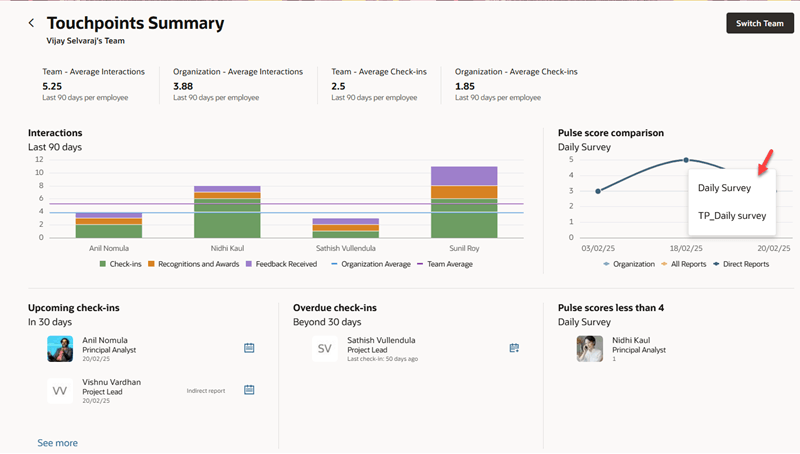
パルス・グラフからのサーベイの選択
これにより、次のページおよびセクションが選択されたサーベイのデータでリフレッシュされます:
- 「要約」タブの「パルス・スコアの比較」グラフ
- 「要約」タブの「低パルス・スコア」セクション
- 「従業員」タブの従業員のパルス・スコア・リスト
- 従業員の「タッチポイント」ページに表示されるパルス・スコア・グラフ(このページのグラフからはサーベイの切替えはできません)
従業員は、「タッチポイント」ページでパルス・サーベイ・グラフを右クリックし、別のサーベイを選択できます。 これにより、ページ上のパルス・サーベイ・グラフがリフレッシュされます。
この機能を使用できるのは、同時に利用できるサーベイ・データが複数ある場合のみです。
マネージャのダッシュボードで特定のマネージャ・タイプをサポート
マネージャのダッシュボードに表示されるエンゲージメントおよび対応分析と、マネージャが実行できる従業員関連の処理を、特定のマネージャ・タイプに制限できるようになりました。 このアップグレードの前は、すべてのマネージャ・タイプがマネージャのダッシュボードで対応分析を表示して従業員関連の処理を実行することができました。 この設定を維持するか、または特定のマネージャ・タイプにアクセスを制限するかを選択できます。 これを行うには、「自分のクライアント・グループ」>「詳細の表示」の下でクイック処理として提供される「タッチポイント構成」タスクを使用します。
このタスクを使用して、グローバルHRで設定されている特定のマネージャ・タイプからマネージャを選択できます。 たとえば、プロジェクト・マネージャまたはリソース・マネージャにアクセスを許可できます。 すべてのマネージャ・タイプにアクセスを許可することもできます。
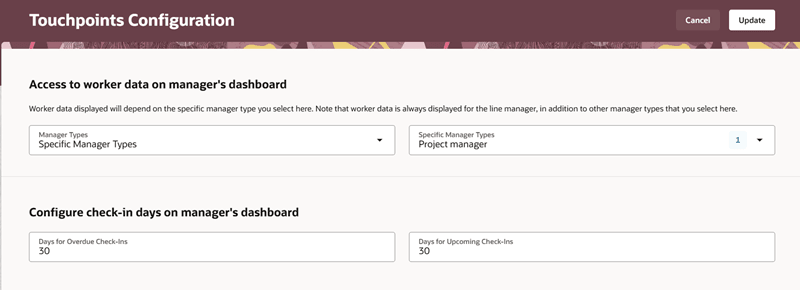
マネージャのダッシュボードでの就業者データへのアクセス
ノート: ここで選択したマネージャ・タイプに加え、ライン・マネージャは常に自身のダッシュボードで従業員のデータを表示できます。
この構成の影響を受けるのは、次の対応分析およびタスクです。選択されたマネージャ・タイプは、これらの対応分析およびタスクを「自分のチーム」>「タッチポイント」から表示および実行できます。 選択したマネージャ・タイプと雇用関係がある従業員のリストに制限されます。
「要約」タブ
- チーム - 平均対応
- チーム - 平均チェックイン
- 対応チャート
- パルス・スコアの比較チャート
- 「近日中のチェックイン」、「期限超過チェックイン」および「低パルス・スコア」セクションに表示される従業員のリスト
「従業員」タブ
- 従業員のリスト
- チェックインのスケジュール、フィードバックの実行、フィードバックの要求、報奨およびレコグニションの送信などの処理。
ノート: 「タッチポイント構成」タスクでは、期限超過を表示する過去の日数と近日中のチェックインを表示する将来の日数を構成して、それらを「要約」タブに表示できます。
「イベントおよび対応」タイムライン
最大12か月(過去および将来の6か月)のイベントおよび対応データを表示できるようになりました。 これは、マネージャと従業員の両方に適用されます。
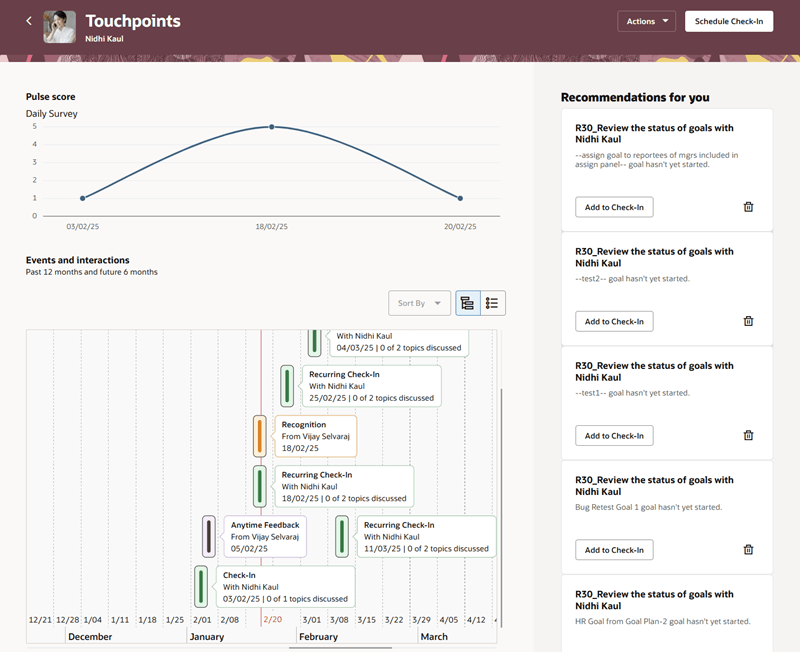
「イベントおよび対応」タイムラインのデフォルト・ビュー
このチャートをズーム・アウトまたはズーム・インしないで表示したときには、過去3か月および将来1か月のデータが表示されます。 ただし、Oracle Visual Builder Studioの2つのページ・プロパティ(Timeline Past Months to ViewおよびTimeline Future Months to View)を使用して、このビューポートを変更できます。
リスト・ビューのデフォルト・ビューでは、過去12か月および将来の6か月のデータが表示されます。 これはページ・プロパティを使用して構成することはできません。
これらの拡張機能により、ニーズにあわせてタッチポイントをより柔軟に構成できます。
有効化のステップ
この機能を有効にするために何もする必要はありません。
主なリソース
マネージャ・タイプの詳細は、Oracle Help Centerにある『グローバル人事管理の使用』ガイドで、次のトピックを参照してください:
ページ・プロパティの詳細は、Visual Builder Studioを使用したHCMおよびSCM用のRedwoodアプリケーションの拡張ガイドのページ・プロパティを使用したプロセスのカスタマイズのトピックを参照してください。